
Suggerimento: Il video non è nella lingua desiderata? Provare a selezionare Sottotitoli 
Prova
In Word è possibile inserire una tabella, convertire testo in una tabella e persino disegnare una tabella.
Inserire una tabella
Per inserire rapidamente una tabella:
-
Selezionare Inserisci > Tabella e muovere il cursore sulla griglia fino a evidenziare il numero desiderato di righe e di colonne.
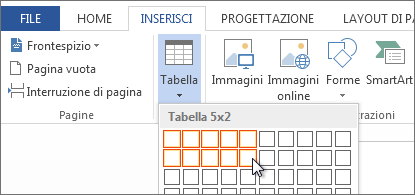
Per tabelle più grandi o per personalizzare la tabella:
-
Selezionare Inserisci > Tabella > Inserisci tabella.
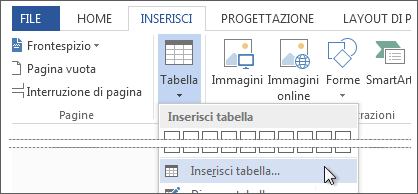
-
Selezionare il numero desiderato di righe e di colonne, specificare il comportamento di adattamento automatico e quindi scegliere OK.
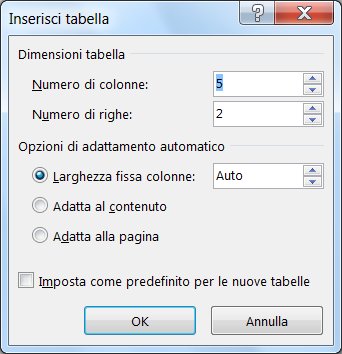
Suggerimento: Se si vuole che tutte le nuove tabelle abbiano questo aspetto, selezionare Imposta come predefinito per le nuove tabelle.
Convertire il testo in tabella
-
Separare il testo da convertire in tabella con paragrafi, punti e virgole, tabulazioni o un carattere speciale. Quindi selezionare il testo.
-
Selezionare Inserisci > Tabella e quindi Converti il testo in tabella.
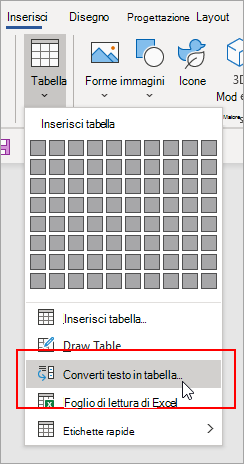
-
Selezionare le dimensioni della tabella, specificare il comportamento di adattamento automatico e la modalità di separazione del testo: paragrafi, punti e virgole, tabulazioni o un carattere speciale.
-
Scegliere OK.
Disegnare una tabella
-
Selezionare Inserisci > Tabella > Disegna tabella.
-
Disegnare un rettangolo, che sarà il bordo della tabella. All'interno di esso disegnare quindi le linee delle colonne e delle righe.
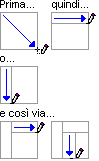
Selezionare uno stile
-
Fare clic in un punto qualsiasi della tabella per selezionarla.
-
Nella scheda Strumenti tabella > Progettazione selezionare uno stile.











